Tako kot drugi spletni brskalniki, novi brskalnik Microsoft Edge v Windows 10 podpira tudi shranjevanje spletnih gesel v brskalniku. Vsakič, ko obiščete spletno mesto in se prijavite z vnosom uporabniškega imena in gesla, vas pozove, da shranite vnesene poverilnice.
Če ste kot primarni brskalnik uporabljali program Edge, boste verjetno v brskalniku shranili več deset poverilnic. Čeprav brskalnik samodejno izpolni polja z uporabniškim imenom in geslom, boste morda včasih morali videti geslo za določen spletni naslov. Morda boste na primer želeli dodati enega od e-poštnih naslovov v aplikacijo Pošta in želite vedeti, katero geslo ste prej shranili v brskalniku Edge.
Gesla, shranjena v robnem brskalniku
Morda ste do sedaj ugotovili, da v brskalniku Edge ni možnosti, da bi si ogledali shranjena gesla, čeprav brskalnik izhaja iz osnovnega upravljalnika gesel. Čeprav je mogoče z lahkoto izbrisati ali urediti shranjena gesla, shranjenih gesel v brskalniku Edge ni mogoče videti samo zaradi varnostnih razlogov.
Na srečo si lahko ogledate gesla, shranjena v brskalniku Edge, brez pomoči pripomočkov tretjih oseb. Ker se gesla shranijo v robnem brskalniku, lahko upravljate z vgrajenim upravljalnikom poverilnic, z lahkoto pa si lahko ogledate gesla, shranjena v brskalniku Edge, z zagonom upravitelja poverilnic. Z upraviteljem poverilnic si lahko ogledate in izbrišete gesla, ki so shranjena v brskalniku Edge.
Upoštevajte, da boste morali vnesti geslo računa (lokalni uporabniški račun ali Microsoftov račun), da boste lahko videli shranjena gesla. Ogled gesel, shranjenih v brskalniku Edge v operacijskem sistemu Windows 10.
Oglejte si gesla, shranjena v brskalniku Edge v operacijskem sistemu Windows 10
1. korak: Vnesite Credential Manager v meniju Start ali v iskalno polje v opravilni vrstici in pritisnite tipko Enter.

Druga možnost je, da odprete nadzorno ploščo, kliknite Uporabniški računi in nato Upravitelj poverilnic.
2. korak: Ko se zažene upravitelj poverilnic, kliknite Spletne poverilnice, da si ogledate vse URL-je, za katere so shranjena gesla v brskalniku Edge in Internet Explorer.
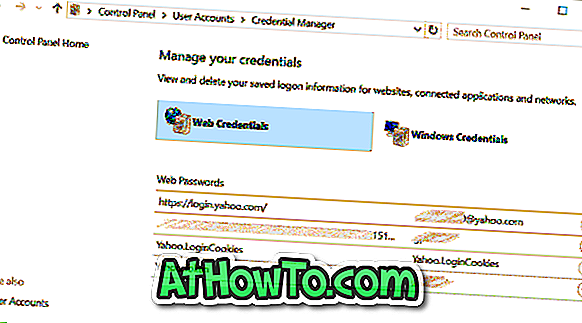
3. korak: Kliknite na URL, za katerega želite videti shranjeno geslo.
4. korak: Upravitelj poverilnic privzeto ne prikaže gesla, kot je prikazano na spodnji sliki.
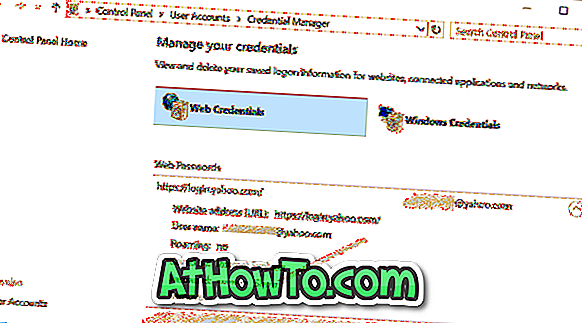
Upoštevajte, da se vsi vnosi gesel v upravljalniku poverilnic ne shranijo v robovih. Nekateri od njih so morda iz Internet Explorerja!
5. korak: Če si želite ogledati geslo, kliknite Pokaži povezavo in vnesite geslo računa, ko vas to prosi.
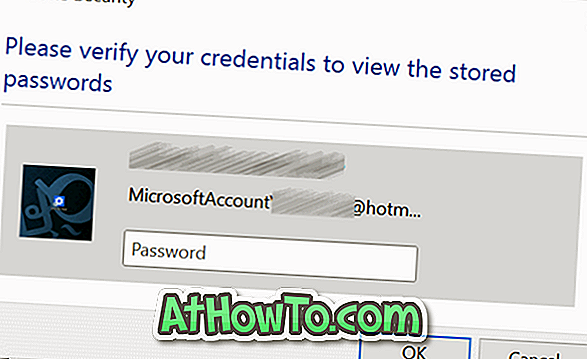
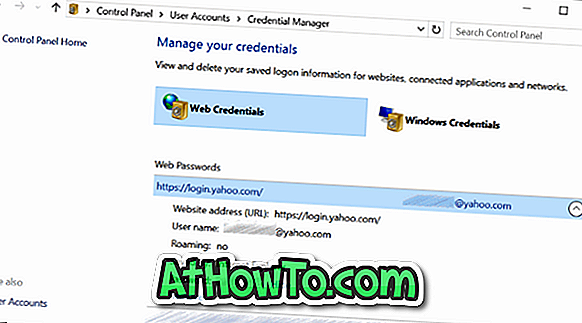
Prav tako bi vas zanimalo, kako uvažati zaznamke v vodnik brskalnika Edge.














